Jedwali la yaliyomo
Njia Tofauti za Kutatua Masuala ya Kuwasha Hali Salama
Hali Salama ni kipengele muhimu cha mfumo wa uendeshaji wa Windows. Inaruhusu watumiaji kuanzisha mifumo yao katika mazingira salama na viendeshi na huduma za chini zinazohitajika tu zinazoendeshwa. Hii huzuia programu hasidi kufanya kazi ukiwa ndani yake. Kwa mfano, huenda ukahitaji kuiwasha ili kurekebisha hitilafu ya Kushindwa kwa Hali ya Nishati ya Kiendeshi.
Kwa kuanzishwa kwa Windows 10, njia pendwa ya F8 ya kuwezesha Modi Salama iliwekwa ili kupendelea mbinu zingine. Makala haya yatachunguza chaguo mpya.
Kwa Nini F8 Haijawashwa kwenye Windows 10?
Njia ya F8 ilizimwa kwa chaguo-msingi katika toleo jipya la mfumo wa uendeshaji kwa sababu kompyuta yenye Windows 10 kwa ujumla hupakia sana. haraka. Kwa hivyo, njia ya F8 ilitolewa kuwa haina maana. Ikawa mzigo kwa mfumo kuliko kitu chochote.
Kwa bahati nzuri, kuna njia nyingi za kufikia matokeo sawa. Mbinu hizi ni bora zaidi.
Jinsi ya Kuwasha Katika Hali Salama Kwa Kutumia Zana ya Usanidi wa Mfumo (msconfig.exe) katika Hali ya Kawaida
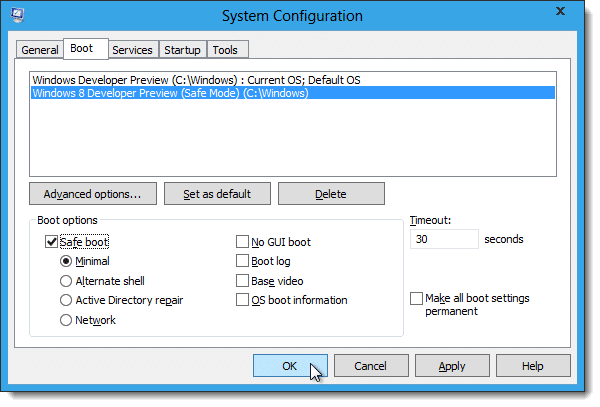
Huku njia za haraka zinapatikana ili kuingia katika Hali salama. , Chaguo la Usanidi wa Mfumo ni mojawapo ya njia safi zaidi za kufanya hivyo bila kuingia hali ya juu ya boot. Ukiwa na mbinu ya Usanidi wa Mfumo, matatizo mengine yoyote ambayo unaweza kuwa nayo kwenye mfumo wako hayatatokea.
Kwa kifupi, ndiyo njia salama zaidi ya kuingia katika Hali salama bila kukuzuia.mtiririko wa kazi. Fuata hatua ulizopewa ili kufungua kompyuta yako katika Hali salama kupitia MSConfig:
Hatua ya 1:
Washa kompyuta yako kama kawaida ikiwa haifanyi kazi. Baada ya kuingia kwenye akaunti yako, bonyeza kulia kwenye kitufe cha Anza kwenye Eneo-kazi na uchague. Unaweza pia kubonyeza vitufe vya [Windows] na [R] kwa wakati mmoja.
Hatua ya 2:
Sanduku ibukizi la Run litaonekana kwenye skrini yako. Andika 'msconfig' kwenye kisanduku na ubonyeze 'Ingiza.' Kuwa mwangalifu sana usibadilishe mpangilio mwingine wowote kwenye zana (isipokuwa unajua unachofanya).
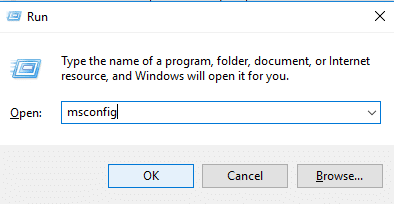
Hatua ya 3:
Dirisha jipya litakupa chaguo mbalimbali zinazopatikana. Kichupo cha 'Jumla' kimechaguliwa chaguomsingi, ambacho kinaonyesha chaguo zako za kuanzisha mfumo zinazopatikana. Lakini tunavutiwa na kichupo cha pili - kichupo cha 'Boot'. Chagua kichupo hicho.

Hatua ya 4:
Kwenye kichupo cha 'Washa', utaona chaguo ambalo halijachaguliwa liitwalo 'Safe Boot' na chaguo zifuatazo. :
- Kiwango cha chini: Kiwango cha chini cha huduma na viendeshaji.
- Shell mbadala: Hupakia kidokezo cha amri kama kiolesura cha mtumiaji.
- Urekebishaji wa Saraka Inayotumika: Hupakia saraka mahususi ya mashine ambayo inaweza kusaidia kurejesha uthabiti wa kompyuta katika hali maalum.
- Mtandao: Viendeshaji na huduma ni sawa na unapochagua chaguo la 'Mdogo' lakini ni pamoja na huduma za mtandao.
Fanya chaguo ukiwa na taarifa sahihi kulingana na yakotatizo na ubofye 'Sawa.'

Hatua ya 5:
Basi utaulizwa ikiwa unataka 'Kutoka bila kuanza tena' (utalazimika anzisha upya kompyuta yako mwenyewe), au unaweza kuanzisha upya mara moja ili kuruhusu mabadiliko kutokea. Mara tu mfumo wako utakapowashwa tena, uanzishaji katika Hali salama unakuwa mpangilio wako chaguomsingi. Ili kuibadilisha, unawasha katika hali ya kawaida kwa chaguo-msingi na kurudia hatua moja na mbili, lakini wakati huu hakikisha kuwa umebatilisha uteuzi wa kisanduku cha 'Safe Boot'.
Jinsi ya Kuwasha Katika Hali Salama Kwa Kutumia Mchanganyiko wa Shift + Anzisha Upya. Kutoka kwa Skrini ya Kuingia
Njia hii itachukua muda kidogo zaidi lakini hukuruhusu kuifanya kutoka kwa skrini ya kuingia. Fuata hatua hizi:
Hatua ya 1:
Washa kompyuta yako, lakini usiingie ndani yake. Ikiwa mfumo wako tayari umewashwa, funga kifaa chako kwa kubofya [Alt] + [F4] na kuchagua 'toka.'
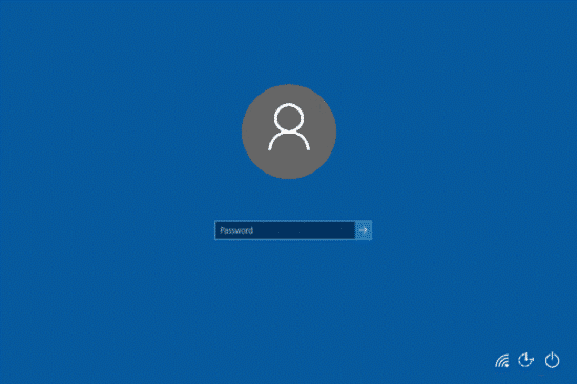
Hatua ya 2:
Kwenye skrini ya kuingia, bofya kwenye ikoni ya kuwasha/kuzima iliyo chini. Itaonyesha chaguo tatu:
- Zima
- Lala
- Anzisha upya
Shikilia kitufe cha [Shift] huku ukichagua chaguo la Kuanzisha upya.
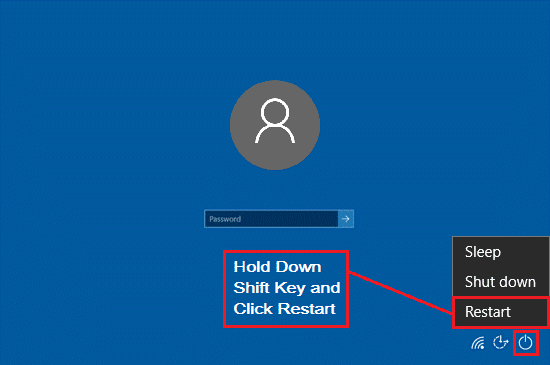
Hatua ya 3:
Kompyuta itajiwasha upya na kukupa chaguo kadhaa zinazoonekana. Chagua 'Tatua.' Hii itakupa chaguo za kutatua tatizo.
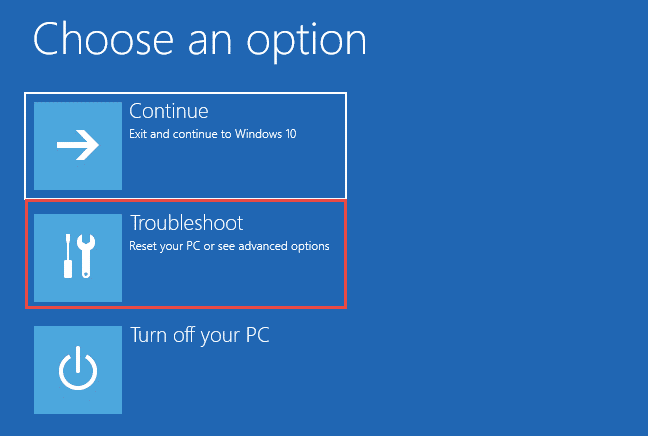
Hatua ya 4:
Chaguo zinazoonekana ni 'Weka upya Kompyuta hii,' 'Kidhibiti cha Urejeshaji,' au 'Chaguo za Juu.'Chagua ya mwisho.

Hatua ya 5:
Chaguzi sita zinaonyeshwa kwenye menyu ya Chaguo za Juu. Bofya kwenye ‘Mipangilio ya Kuanzisha.’
Hatua ya 6:

Hii inakupeleka kwenye skrini inayoeleza unachoweza kufanya na chaguo za kina. Unaweza kusoma hii ikiwa unataka au bonyeza tu kitufe cha 'Anzisha tena' chini ya maandishi kulia. Katika hatua hii, chaguzi tisa za kuanzisha upya kompyuta yako zinaonekana. Chagua ‘Washa Hali Salama,’ ambalo kwa ujumla ni chaguo la nne.
Hatua ya 7:
Kompyuta yako sasa iko katika Hali salama. Unapomaliza kazi, unarudi kwa Hali ya Kawaida kwa kuanzisha upya mfumo kama kawaida.
Jinsi ya Kuwasha Katika Hali Salama Kwa Kutumia Chaguo za Kurejesha Dirisha la Mipangilio
Hatua ya 1:
Washa kompyuta yako kama kawaida. Fungua dirisha la mipangilio, kutoka kwa menyu ya Mwanzo au kutoka Kituo cha Arifa.
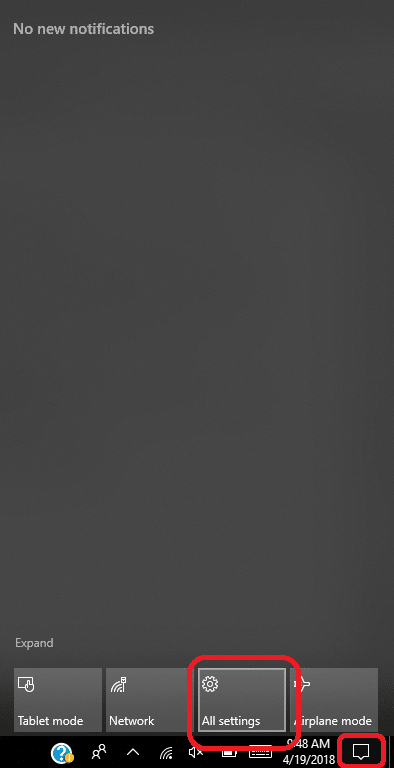
Hatua ya 2:
Kutoka kwa dirisha la Mipangilio, chagua ‘Sasisha & Usalama.
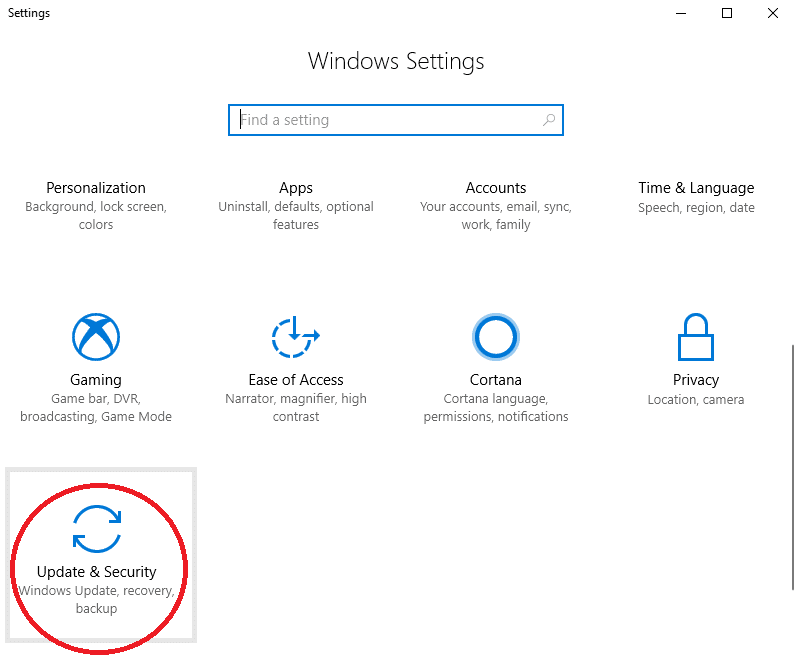
Hatua ya 3:
Kwa chaguo-msingi, utaonyeshwa chaguo za ‘Sasisho la Windows’. Katika safu wima ya kushoto, chagua 'Urejeshaji.'
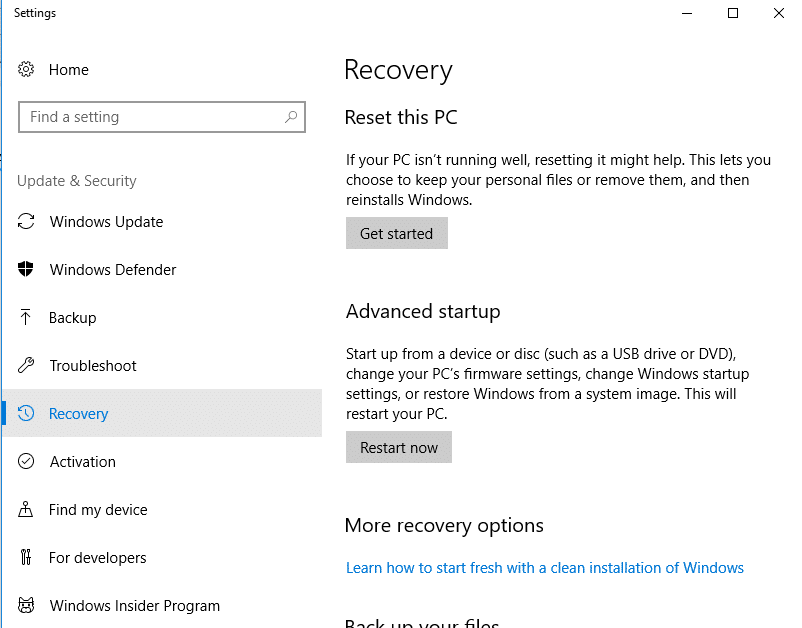
Hatua ya 4:
Unaweza kuweka upya Kompyuta kutoka kwa dirisha la Urejeshaji, lakini lazima uchague la pili. chaguo badala yake– 'Uanzishaji wa hali ya juu.' Chini ya chaguo hilo, bofya 'Anzisha upya sasa.'
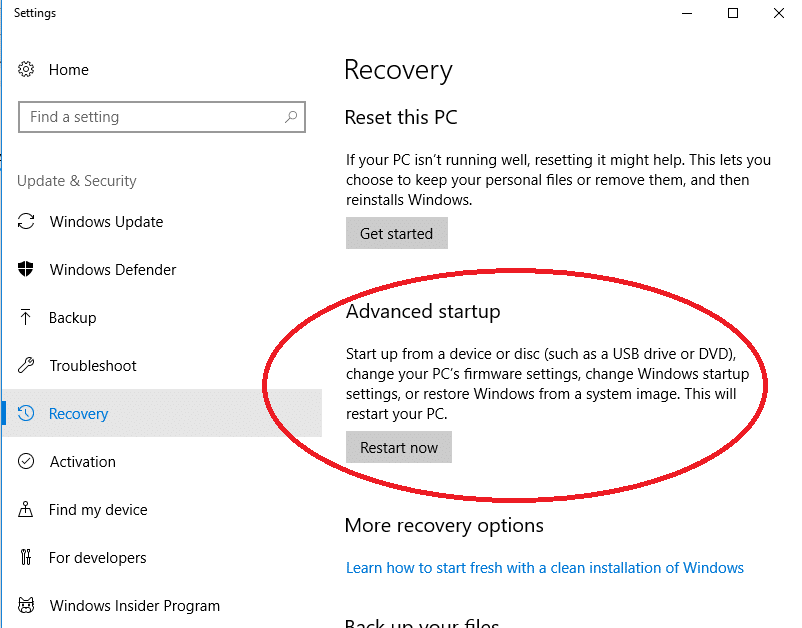
Hatua ya 5:
Pindi kompyuta yako inapowashwa upya, vivyo hivyo ' Chagua chaguo' skrini inaonekana kama ilivyokuwa katika mbinu ya awali.
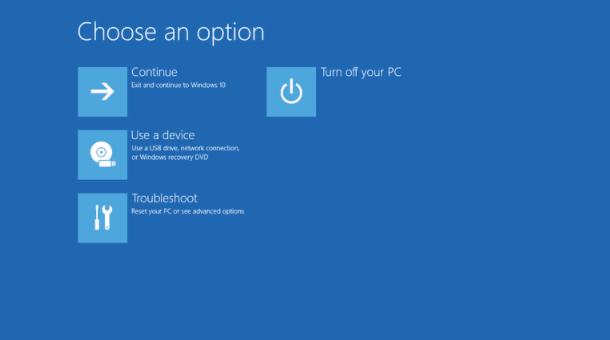
Hatua ya 6:
BofyaTatua, kisha Chaguzi za Kina.

Hatua ya 7:
Katika menyu ya Chaguo za Juu, chagua 'Mipangilio ya Kuanzisha' kisha 'Anzisha upya.'
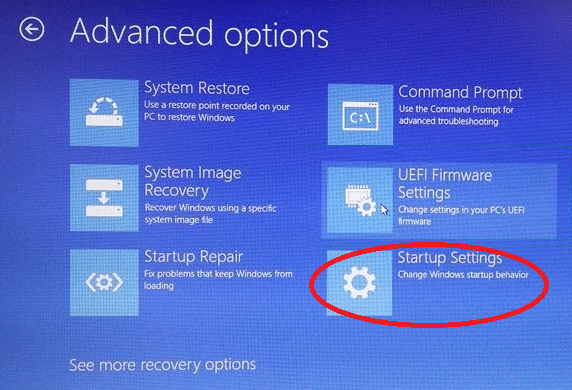
Hatua ya 8:
Kutoka kwenye menyu pana, chagua 'Washa Hali Salama.'

Kompyuta yako inapaswa kuwasha upya katika Hali salama. Ukimaliza katika Hali salama, unahitaji kuwasha upya kompyuta ili kurudi kwenye Hali ya Kawaida.
Jinsi ya Kuwasha Katika Hali Salama Kutoka kwa Hifadhi ya Urejeshaji
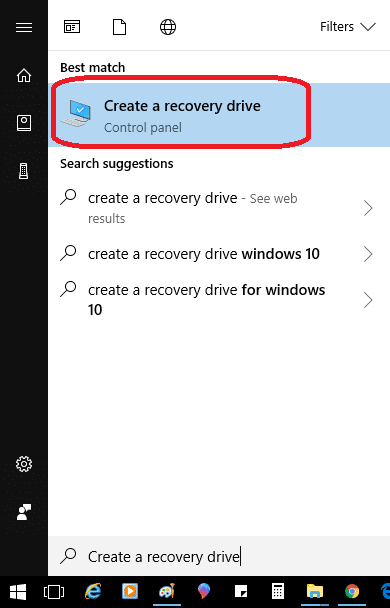
Ukiwa na Windows 10, unaweza inaweza kutumia Hifadhi ya Urejeshaji kuunda hifadhi ya USB iliyo na urejeshaji wa mfumo juu yake.
Hatua ya 1:
Unaweza kufanya hivyo kwanza kwa kuingiza hifadhi yako ya USB kwenye kompyuta na kuandika 'unda hifadhi ya uokoaji' kwenye menyu ya utafutaji.
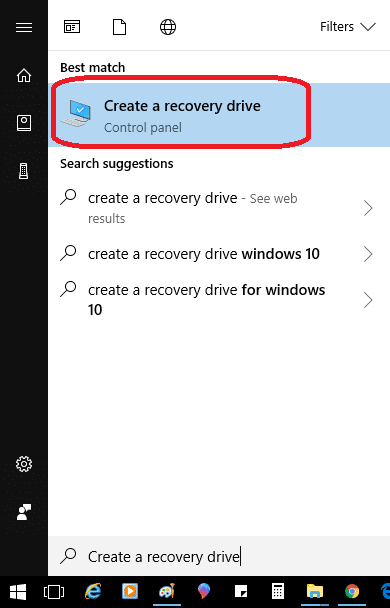
Hatua ya 2:
Bofya 'ndiyo' ili kutoa ruhusa, kisha ufuate maagizo ya skrini.
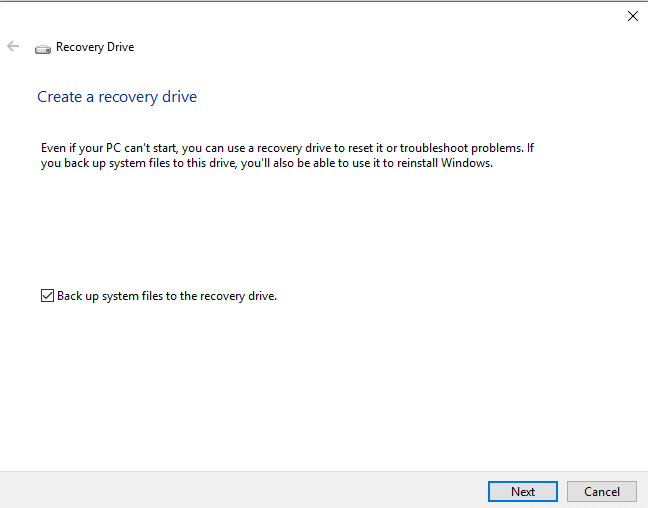
Hatua ya 3:
Kihifadhi cha Urejeshaji kitakapoundwa, tumia chaguo la 'Anzisha Mahiri' chini ya Urejeshaji katika dirisha la Mipangilio. . Kisha ubofye ‘Anzisha upya sasa.’

Hatua ya 4:
Subiri hadi uone skrini inayokuuliza uchague mpangilio wa kibodi. Chagua unayopendelea na uende kwenye skrini ya 'Chagua Chaguo'. Hii ni skrini sawa iliyotajwa katika njia mbili zilizopita. Chagua Tatua => Chaguzi za Kina => Mipangilio ya Kuanzisha => Anzisha upya.
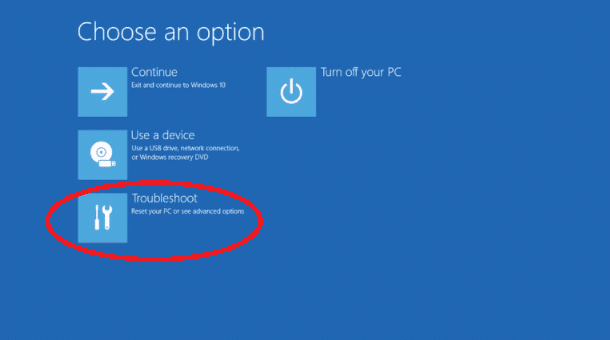
Hatua ya 5:
Mwishowe, chagua chaguo la ‘Washa Hali Salama’. Ukimaliza, anzisha upya kompyuta yako kama kawaidarudi kwa Hali ya Kawaida.
Jinsi ya Kuwasha Katika Hali Salama Kwa Kutumia Hifadhi ya Usakinishaji na Uagizo wa Amri
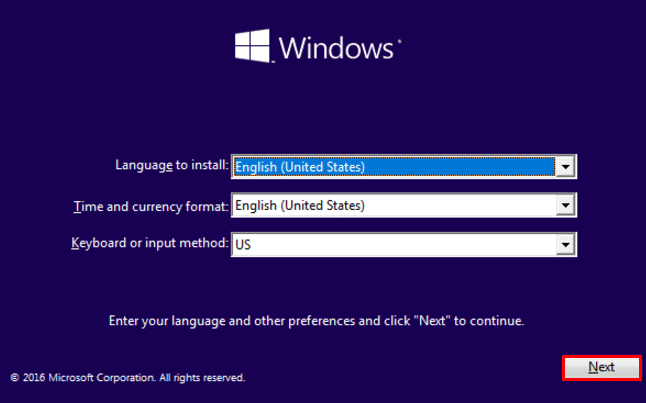
Njia nyingine ya kuwasha kwenye Hali salama ni kupitia diski ya usakinishaji (ama kupitia DVD au fimbo ya USB). Ikiwa huna diski ya usakinishaji, unaweza kuunda moja kwa kutumia zana ya Uundaji wa Midia ya Microsoft. Mara tu ukiwa na diski, fuata maelekezo yaliyo hapa chini:
Hatua ya 1:
Baada ya kuingiza diski, utaombwa chaguo la kusakinisha Windows 10 kwenye Kompyuta ambapo zana iko au kwenye hifadhi ya USB iliyounganishwa kwenye kifaa.
Hatua ya 2:
Puuza chaguo na uwashe upya kifaa chako na diski bado. imeingizwa. Subiri mchakato wa usakinishaji uanze.
Hatua ya 4:
Mipangilio ya lugha, nchi na ingizo itaonekana. Chagua jibu linalofaa na ubofye inayofuata.
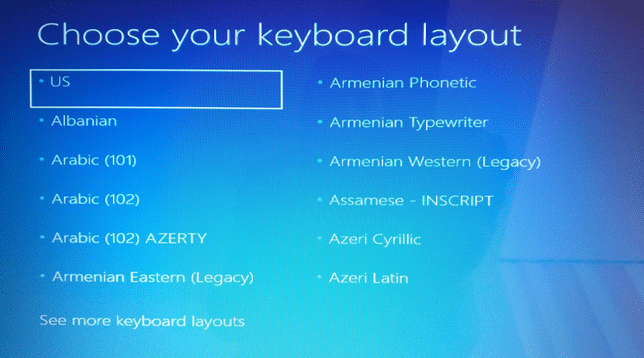
Hatua ya 5:
Skrini inayofuata ina kitufe cha 'Sakinisha sasa', lakini unapaswa kubofya 'Rekebisha. chaguo la kompyuta yako kwenye sehemu ya chini kushoto ya skrini badala yake.
Hatua ya 6:
Sasa, utaona skrini ya “Chagua Chaguo” kama ilivyoainishwa hapo awali. mbinu. Chagua Tatua => Chaguzi za Kina => Mipangilio ya Kuanzisha => Anzisha upya.
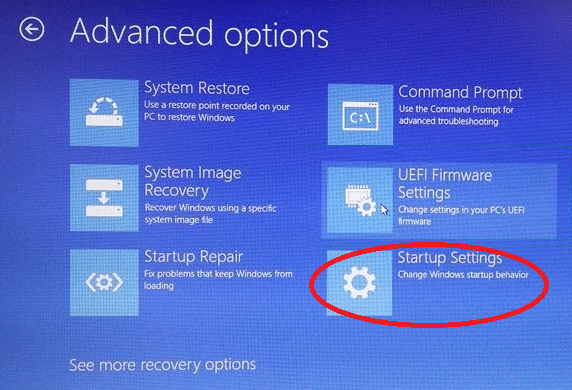
Hatua ya 7:
Chagua chaguo la ‘Washa Hali Salama’ kutoka kwenye skrini ya ‘Anzisha upya’. Ukimaliza katika Hali salama, anzisha upya kompyuta yako kama kawaida ili kurudi kwenye Hali ya Kawaida.
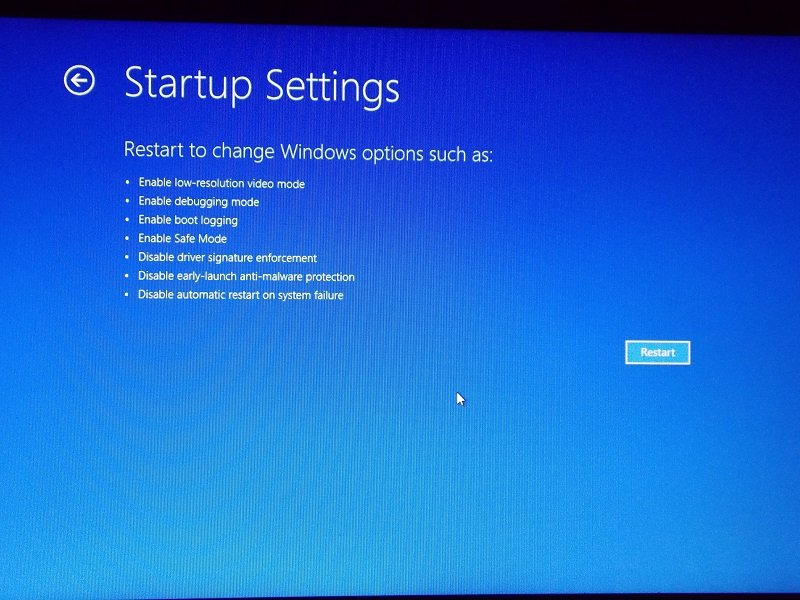
Jinsi ya Kuwasha Kuwa Salama.Hali yenye Vifunguo vya F8 / Shift + F8
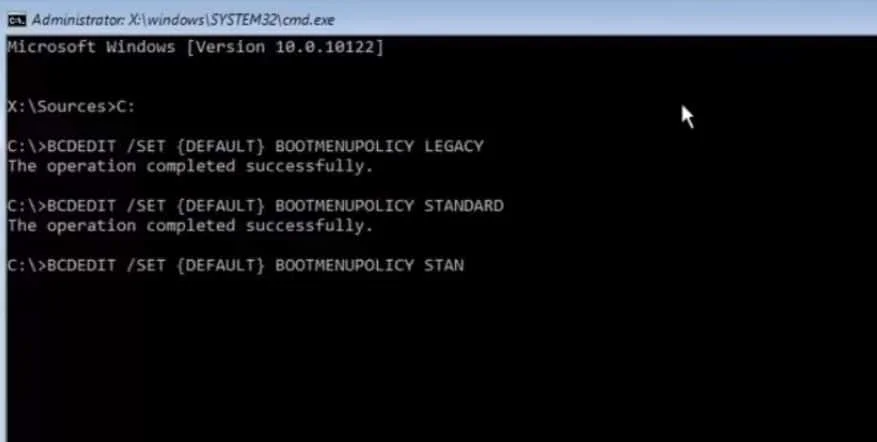
Wazo la kuzima ufunguo wa F8 lilikuwa ni kuongeza kwa kasi kasi ya kuwasha mashine, ambayo ni manufaa ya mtumiaji. Hata hivyo, ikiwa uko tayari kutoa dhabihu kwa mashine inayofanya kazi haraka ili kuwezesha mbinu ya zamani ambayo unafurahia zaidi, basi hatua zifuatazo zitakuonyesha jinsi ya kufanya hivyo:
Hatua ya 1 :
Fungua Amri Prompt kwenye akaunti ambayo ina mapendeleo ya kiutawala. Ili kufanya hivyo, fungua menyu ya Anza na uandike 'cmd.' Amri Prompt inapaswa kuonekana kama pendekezo la juu.

Sasa bofya kulia kwenye chaguo la Amri Prompt na uchague 'Endesha kama Msimamizi.'
Hatua 2:
Hatua ya 3:
Aina: bcdedit /set {default} bootmenupolicy legacy kama ilivyoandikwa bila manukuu na ubonyeze ingiza.

Hatua ya 4:
Kabla ya kidokezo kifuatacho, ujumbe utakujulisha kuwa operesheni imefanywa. imetekelezwa kwa ufanisi. Huenda ukahitajika kuanzisha upya mabadiliko ili kuomba.
Hatua ya 5:
Ukipata kompyuta yako sasa inawasha polepole zaidi, unaweza kubadilisha mchakato hivi karibuni. kwani umeridhika zaidi na mbinu nyingine ya kubadili hadi kwa Hali salama.
Rudi kwenye Kidokezo cha Amri kilicho na haki za msimamizi, na chapa kwa urahisi bcdedit /set {default} bootmenupolicy standard kama inavyoonekana bila nukuu. Baada ya kubonyeza Ingiza, weweutaona ujumbe sawa wa uthibitisho. Anzisha tena kompyuta, na kasi yako ya kuwasha irudi kuwa ya kawaida.
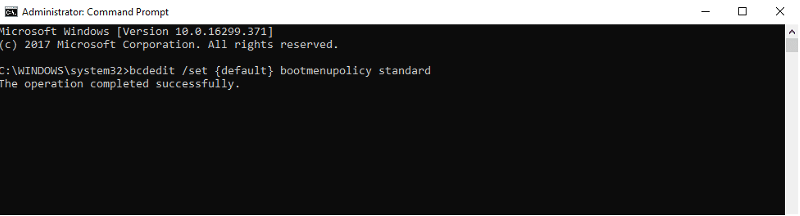
Jinsi ya Kuwasha Katika Hali Salama kwa Kukatiza Mchakato wa Kuwasha Kawaida
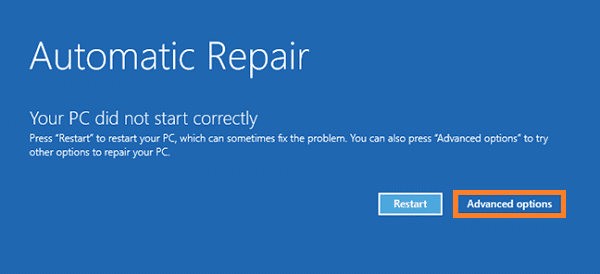
Ikiwa mfumo wako wa Windows 10 hautafaulu. ili kuwasha kawaida mara tatu mfululizo, itaingia kiotomatiki modi ya "Urekebishaji Kiotomatiki" wakati mwingine inapojaribu kuwasha. Ukiwa na chaguo hili, unaweza pia kuingiza Hali salama.
Ni vyema kufanya njia hii ikiwa mfumo wako tayari umepata ugumu wa kuwasha na tayari uko kwenye skrini ya Urekebishaji Kiotomatiki. Unaweza kuanzisha skrini hii wewe mwenyewe; lazima usumbue mchakato wa kawaida wa boot wa mfumo.
Kukatiza mchakato wa kawaida wa kuwasha hakupendekezwi na inapaswa kufanywa tu ikiwa hakuna chaguo lingine lililosalia la kuingia katika Hali salama. Unaweza kukatiza kuwasha mfumo kwa kubofya kitufe cha kuwasha/kuzima kabla ya Mfumo wa Uendeshaji kupakiwa kwenye Kompyuta yako.
Utagundua skrini inayoonyesha Kutayarisha Urekebishaji Kiotomatiki.” Awali, Windows 10 itajaribu kutambua tatizo na mfumo wako. Mara tu inaposhindwa, unawasilishwa na chaguzi mbili: Kuweka upya Kompyuta yako au Chaguzi za Juu. Bofya kwenye Chaguo za Juu na ufuate mbinu kama ilivyoelezwa hapo juu.

